打印机网页控制打印步骤是什么?
2
2025-07-12
打印机作为办公室和家庭中不可或缺的设备,其维护保养工作至关重要。尤其当打印机出现碳粉不足时,及时添加碳粉是保证打印质量的关键。本文将详细介绍泰森打印机加碳粉的正确方法,以及如何在加粉后确保打印质量,帮助用户高效完成这一操作。
在开始加碳粉之前,您需要准备以下几样物品:
泰森打印机原装碳粉或兼容碳粉。
清洁的软布或纸巾。
手套(防止手部直接接触碳粉)。
静电防尘刷或吹风机(用于清理打印机内部)。
小螺丝刀(如果需要拆卸打印机部件)。

1.关闭打印机并拔掉电源
确保打印机完全关闭并拔掉电源插头,以避免在操作过程中发生触电或损坏打印机的风险。
2.打开打印机盖
根据打印机型号,找到并打开打印机的盖板,暴露打印机的内部结构。注意某些型号的打印机可能需要先拆卸特定的部件才能到达加粉仓。
3.清理打印机内部
在打开盖板后,使用静电防尘刷或吹风机轻轻清理打印机内部的尘埃和旧碳粉。这一步骤可以防止碳粉混合和污染新的碳粉,从而影响打印质量。
4.取出旧碳粉盒
如果旧碳粉盒上有封条,先将其撕下,然后按照打印机说明书上的指导取出旧碳粉盒。轻晃并旋转碳粉盒,让剩余的碳粉尽可能均匀地分布在盒内。
5.加入新碳粉
将新碳粉按照说明书指示加入到碳粉盒内。加粉时请佩戴手套,防止碳粉弄脏您的手部。注意控制加入碳粉的量,以免过量导致溢出。
6.重新安装碳粉盒
在确保碳粉盒内没有多余的碳粉溢出后,按照正确的方向和位置将碳粉盒重新放回打印机内部。关闭打印机盖板,并确保所有的部件都安装到位。
7.启动打印机
重新插上电源,并开启打印机。打印机可能会自动进行初始化或需要您手动执行清洁打印页的操作,以确保新的碳粉均匀分布。

1.执行打印测试
在加粉后,首先进行打印测试,打印几页测试样张,检查打印出来的文字和图像是否清晰、均匀,没有条纹或斑点。
2.检查和清洁打印头
如果打印样张有质量问题,可能需要清洁打印头。大部分打印机都具有内置的打印头清洁程序,用户可以通过打印机的控制面板找到并执行该功能。若没有内置清洁程序,可手动清洁打印头。
3.定期检查和维护
在日常使用打印机过程中,定期检查打印质量,并进行相应的清洁和维护工作,可有效延长打印机的使用寿命并保持打印质量。
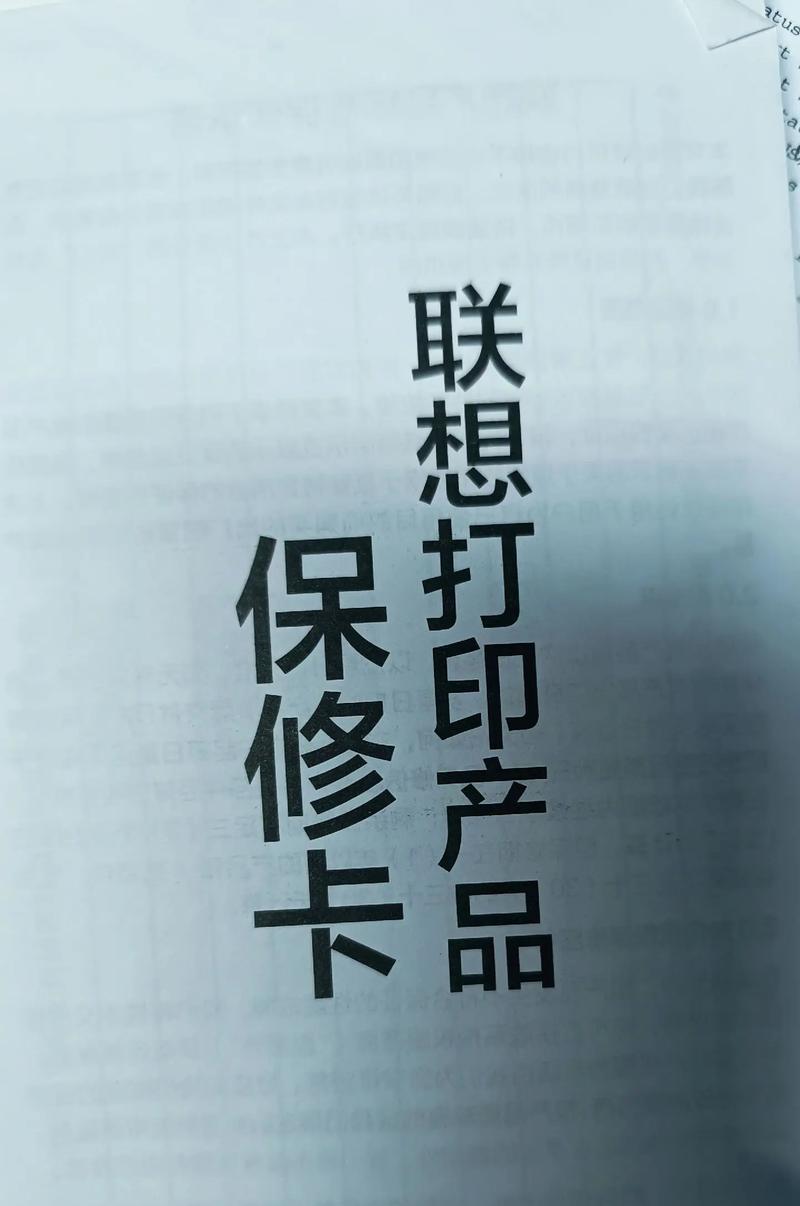
1.如何判断打印机需要加碳粉?
通常,打印机在打印时出现文字变淡、图像模糊或出现不规则的斑点,即可判断为需要加碳粉。
2.加粉时应注意哪些安全事项?
在加粉过程中,请确保操作在通风良好的地方进行,避免吸入碳粉颗粒。务必佩戴手套,防止碳粉直接接触皮肤。
3.如何正确存放未使用的碳粉?
将未使用的碳粉存放在干燥、阴凉、避免阳光直射的地方,避免潮湿或高温导致碳粉结块。
通过以上步骤,您可以轻松学会泰森打印机加碳粉的正确方法。加粉虽简单,但细心的操作和后续的维护是确保打印质量的关键。希望本文的指导能够帮助您更高效地完成打印机的加粉工作,并保证打印输出的质量与效率。
版权声明:本文内容由互联网用户自发贡献,该文观点仅代表作者本人。本站仅提供信息存储空间服务,不拥有所有权,不承担相关法律责任。如发现本站有涉嫌抄袭侵权/违法违规的内容, 请发送邮件至 3561739510@qq.com 举报,一经查实,本站将立刻删除。